Vytvořit uživatele ve WordPressu můžete třemi způsoby:
- Povolením registrace přes registrační formulář.
- Manuálním přidáním uživatele přes WordPress administraci.
- Manuálním přidáním uživatele přímo v MySQL databázi pomocí phpMyAdmin.
První dva způsoby jsme již popsali v článku Tvorba dalších uživatelů a přehled oprávnění ve WordPressu. Manuální přidání uživatele přímo v MySQL databázi pomocí phpMyAdmin využijete například pro získání přístupu do WordPress administrace při hacknutí stránky.
Tvorba uživatele pomocí phpMyAdmin
Nejprve se musíte přihlásit přes phpMyAdmin do databáze. Odkaz na přihlašovací formulář obvykle najdete v administraci hostingu. Jestliže si nepamatujete přístupové údaje do WordPress databáze, najdete je v souboru wp-config.php. Údaje pro přihlášení najdete na dalším řádku pod těmito komentáři:
- /** MySQL database username */ (přihlašovací jméno)
- /** MySQL database password */ (heslo)
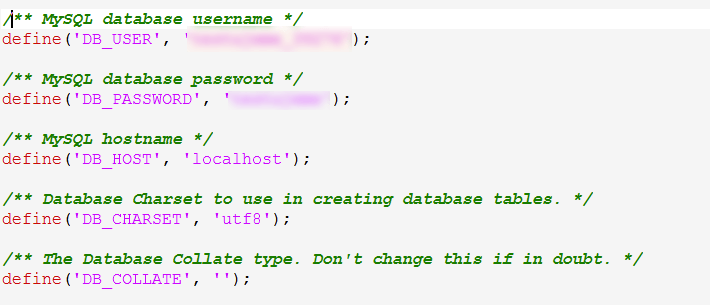
Poznámka: Než se pustíte do nějakých úprav databáze, tak ji nejdříve zálohujte.
Změny budeme provádět ve dvou tabulkách:
- wp_users
- wp_usermeta
Poznámka: Prefix wp_ se může lišit. Záleží na tom, zda jste jej při instalaci WordPressu změnili. Pokud si nejste jistí, tak prefix najdete v souboru wp-config.php.
Jakmile se přihlásíte, tak v levém sloupci vyberte chtěnou databázi a najděte tabulku wp_users. V horním menu vyberte Vložit (Insert).
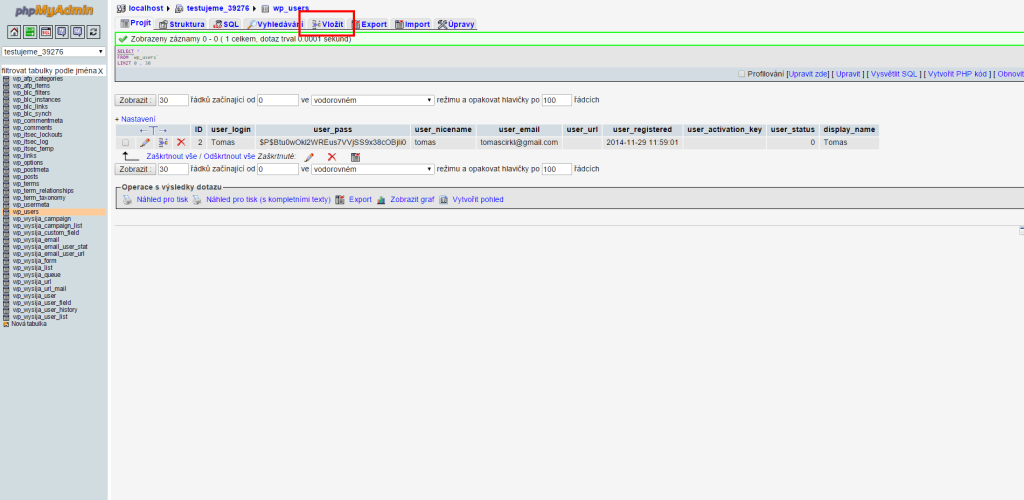
Nyní musíte zadat informace o uživateli:
- ID – vyberte číslo (v naší ukázce jsme použili 4).
- user_login – napište uživatelské jméno, které se bude používat při přihlášení do administrace WordPressu.
- user_pass – napište heslo. Ujistěte se, že jste z nabídky ve sloupci funkce vybrali MD5.
- user_nicename – napište přezdívku.
- user_email – napište email.
- user_url – vložte URL webové stránky.
- user_registered – vyberte datum a čas registrace.
- user_status – nastavte zde 0.
- display_name – napište jméno, které se bude zobrazovat na webu.
Klikněte na tlačítko Proveď (Go).
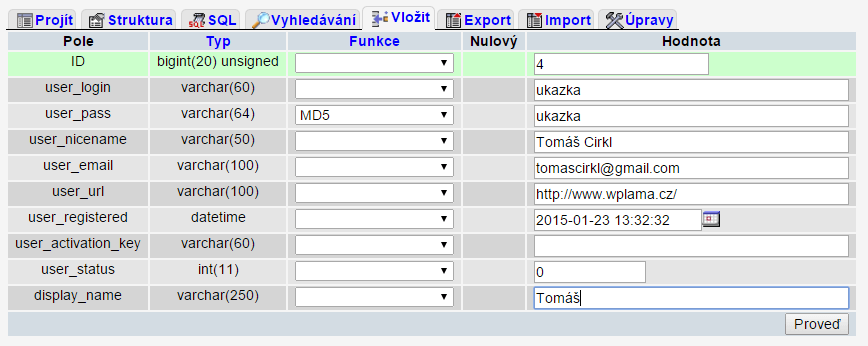
Dalším krokem je vložení hodnot do tabulky wp_usermeta. Vyberte tabulku ze seznamu nalevo a klikněte na Vložit. Do formuláře vložte následující údaje:
- unmeta_id – nechte prázdné, generuje se automaticky
- user_id – zadejte stejné číslo jako v minulém formuláři. My jsme vybrali číslo 4.
- meta_key – vložte: wp_capabilities
- meta_value – vložte:
a:1:{s:13:"administrator";s:1:"1";}
Do další tabulky vyplňte toto:
- unmeta_id – nechte prázdné, generuje se automaticky
- user_id – zadejte stejné číslo jako v minulém formuláři. My jsme vybrali číslo 4.
- meta_key – vložte: wp_user_level
- meta_value – 10
Klikněte na tlačítko Proveď.
Od této chvíle byste měli být schopni se přihlásit do WordPress administrace s nově vytvořeným účtem. Jakmile se přihlásíte běžte do Uživatelé -> Profil a změňte heslo. Díky tomu se i databáze pročistí a vyplní se další nezbytné informace.
Přidání uživatele pomocí SQL dotazu
Zkušenější uživatelé mohou celý proces zrychlit tak, že k tvorbě uživatele využijí SQL dotaz.
INSERT INTO `testujeme_39276`.`wp_users` (`ID`, `user_login`, `user_pass`, `user_nicename`, `user_email`, `user_url`, `user_registered`, `user_activation_key`, `user_status`, `display_name`) VALUES ('4', 'ukazka', MD5('ukazka'), 'Tomáš Cirkl', 'tomascirkl@gmail.com', 'https://www.wplama.cz/', '2015-01-23 13:32:32', '', '0', 'Tomáš');
INSERT INTO `testujeme_39276`.`wp_usermeta` (`umeta_id`, `user_id`, `meta_key`, `meta_value`) VALUES (NULL, ‘4’, ‘wp_capabilities’, ‘a:1:{s:13:”administrator”;s:1:”1″;}’), (NULL, ‘4’, ‘wp_user_level’, ’10’);
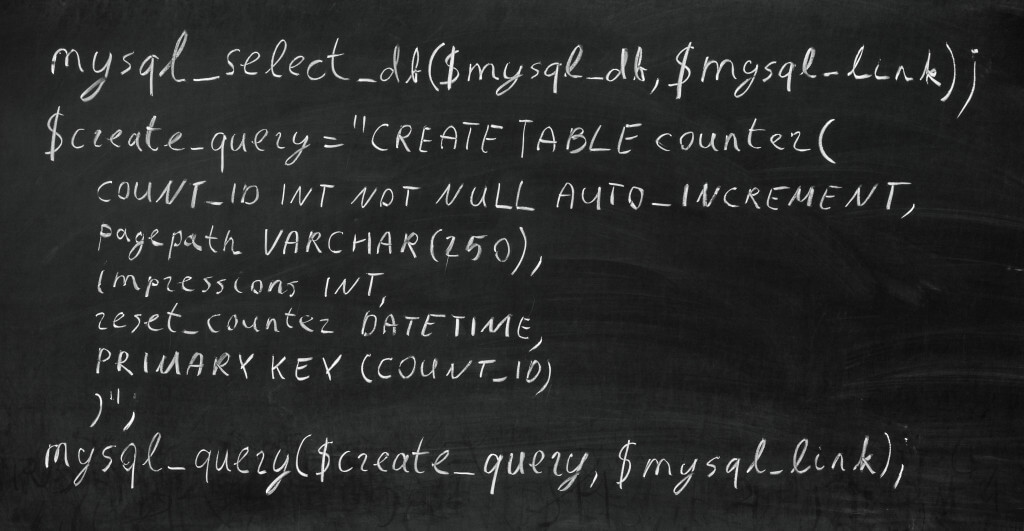



No ja jsem narazil na jeden dost zajimavy problem, treba budes znat odpoved …
kdyz vyrvorim uzivatele, pres admin sekci a dam mu opravneni napriklad sefredaktor .. dotycny se muze prihlasit normalne do wordpresu, ale nemuze upravovat prispevky … pokus de ale prihlasim ja na jeho ucet …mohu upravovat ale to souvisi s mou IP …
Takze mas nejake reseni ?..
diky ell..